

Escrito por Gina Barrow, Última actualización: 14 de junio de 2018
¿Tienes un nuevo iPhone? Te ayudaremos transferir contactos de iPhone a iPhone fácilmente usando diferentes métodos en este nuevo artículo. Lea a lo largo.

Los contactos son la base básica de los teléfonos inteligentes móviles. Esto se debe a que podemos conectarnos, transmitir y compartir detalles fácilmente con nuestros contactos de vez en cuando. Los SMS y las llamadas se han convertido en el principal modo de comunicación desde entonces. Si perdemos contactos, sentimos que no hay mucho que podamos hacer al respecto. Lo bueno es que con la tecnología actual ya podemos asegurarnos de que nuestros contactos estén seguros y puedan ser respaldados en cualquier momento. Ya no hay miedo a la pérdida de datos. El iPhone es el mejor dispositivo para usar cuando se trata de seguridad contra incendios. Por lo tanto, si planea comprar un nuevo iPhone y vender el viejo, puede transferir fácilmente los contactos de iPhone a iPhone eligiendo el mejor método que discutiremos a continuación.
Part1. Cómo transferir contactos usando iCloud?Part2. Cómo transferir rápidamente contactos de iPhone a iPhone?Guía de video: cómo hacer una copia de seguridad de datos de iPhone y transferir datos a otro iPhone.Parte 3. Cómo transferir contactos de iPhone a iPhone a través de Bluetooth?Parte 4. ¿Cómo transferir contactos entre dispositivos iPhone a través de iTunes?Parte 5. Conclusión.
Del viejo iPhone
ir a la configuración
Toca iCloud, asegúrate de que esté habilitado
Encuentra Contactos y asegúrate de que esté activado
Desplácese hacia abajo y busque Respaldo
Central Profunda Copia de seguridad ahora
Obtén el nuevo iPhone
ve a la pantalla de configuración
Central Profunda Restaurar desde iCloud Backup
Inicia sesión con tu cuenta de iCloud
Encuentra y toca la copia de seguridad reciente de iCloud
Una vez que hayas terminado de configurar, ve a Configuración
Toca iCloud y activa Contactos
Toca Contactos y actualiza la aplicación
Espere hasta que se descarguen todos los contactos de la copia de seguridad
Ambos iPhones tendrán el mismo contacto, lo que significa que si planea vender el viejo iPhone, asegúrese de borrar todos los datos almacenados allí.
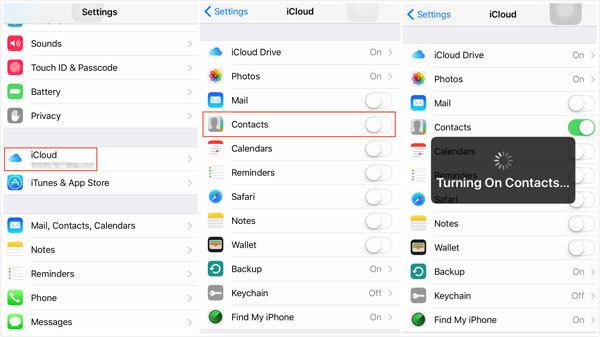
¿Crees que puedes transferir contactos de iPhone a iPhone sin iCloud?
¡Sí tu puedes! Esto es posible con la ayuda de programas o software dedicados a proporcionar respaldo y almacenamiento a la mayoría de los datos móviles. Uno de los programas más recomendados es FoneDog Toolkit, iOS Data Backup & Restore.
FoneDog Toolkit: copia de seguridad y restauración de datos de iOS le permite transferir contactos de iPhone a iPhone incluso sin iCloud. Este es un software de terceros que se utiliza principalmente para crear copias de seguridad de todos los archivos en todo el iPhone, iPad y iPod touch.
Tiene las siguientes características
Si está buscando maneras de hacer una copia de seguridad selectiva de sus contactos o la libreta de teléfonos completa, descargue una versión gratuita de FoneDog Toolkit- iOS Data Backup & Restore.
Descargue su versión gratuita hoy para descubrir qué tan bien puede hacer una copia de seguridad de sus datos sin temor a perderlos. Y luego transfiera sus contactos a otros dispositivos.
Descargar libre Descargar libre
Cómo usar Fonedog Toolkit?
Step1: Descargue e instale FoneDog Toolkit- iOS Data Backup & Restore. Ejecute el programa, conecte el dispositivo y haga clic en Respaldo de datos iOS

Step2: elija un modo de copia de seguridad

Step3: seleccione los tipos de archivos de los que desea hacer una copia de seguridad, por ejemplo, contactos

Step4: espere hasta que el proceso esté completo

¿Cómo transferir contactos a un nuevo iPhone?
El proceso es similar a la creación de copia de seguridad, excepto que simplemente puede elegir el archivo de copia de seguridad entre la lista y extraerlos total o selectivamente a un nuevo dispositivo.
#1: conecta el iPhone a la computadora. Inicie FoneDog Toolkit: copia de seguridad y restauración de datos de iOS. Haga clic en Restaurar datos de iOS y haga clic en el botón "Ver ahora" para comenzar a sanar su archivo de copia de seguridad.

#2: Seleccione el archivo de respaldo deseado. Extraiga los tipos de archivo deseados. Seleccione selectivamente los contactos para restaurar. Espere hasta que se complete el proceso.

FoneDog Toolkit- iOS Data Backup & Restore es tan fácil de usar. Es bastante más fácil en comparación con otros métodos en este artículo. ¡Mira el resto!
Aquí es un artículo para presentar "Cómo hacer una copia de seguridad de contactos de iPhone en Google"
La forma más común y fácil de transferir contactos entre dispositivos iPhone es a través de Bluetooth. La tecnología Bluetooth permite una fácil transferencia de archivos entre dispositivos compatibles siempre que estén emparejados y dentro del alcance.
Estos son los pasos sobre cómo transferir contactos de iPhone a iPhone a través de Bluetooth:
Activar Bluetooth en ambos dispositivos
Escanea y conecta ambos iPhones
Inicie la aplicación Contactos en el teléfono principal
Elija todos los contactos que necesita y toque compartir. Elija la opción vCard
Compartir a través de Bluetooth y aceptar la transferencia de archivos en el teléfono secundario
Espere hasta que todo el proceso esté completo
Sin embargo, también podría ser un problema emparejar ambos dispositivos y la transferencia podría ser lenta o interrumpida.
iTunes es otra herramienta para transferir fácilmente contactos de iPhone a iPhone. Además de proporcionar copias de seguridad, iTunes también puede ser un medio para restaurar archivos.
Primero puede transferir los contactos que respaldan el antiguo iPhone y seguir estos pasos:
Asegúrese de que dispone creó la copia de seguridad del viejo iPhone a iTunes
Restaure la copia de seguridad de iTunes en el nuevo iPhone yendo al panel de Resumen una vez que el iPhone esté conectado a iTunes
Haga clic en Restaurar y espere hasta que termine la restauración
Toda la copia de seguridad de iTunes se aplicará en el nuevo iPhone. Sin embargo, este proceso no es conveniente en absoluto, ya que no solo restaurará los contactos, sino también toda la copia de seguridad. Todos sabemos que no necesitamos todo el contenido de copia de seguridad de iTunes. Incluso puede causar una mayor pérdida de datos debido a que la copia de seguridad anterior puede sobrescribir los nuevos datos.
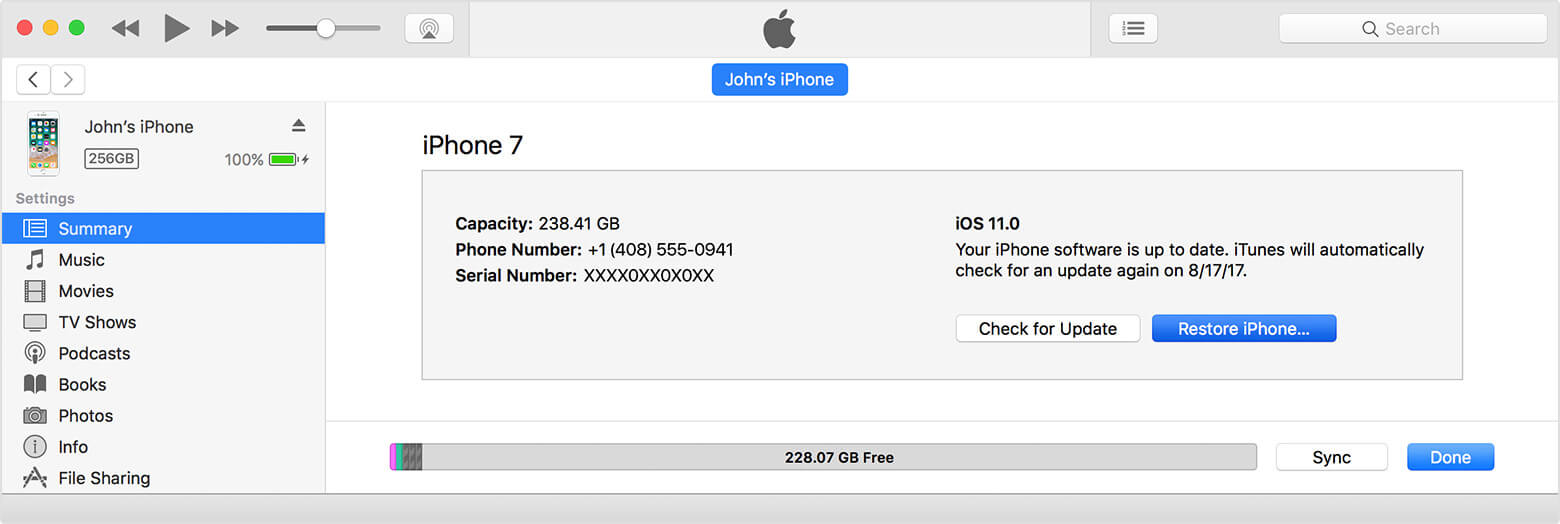
Espero que al seguir los métodos que hemos sugerido anteriormente,ransferred los contactos del viejo iPhone a la nueva.
Entre las diferentes formas de transferir contactos de iPhone a iPhone, la opción más fácil y conveniente es usar FoneDog Toolkit: Copia de seguridad y restauración de datos de iOS. Este programa es seguro de usar y muy efectivo.
Comentario
Comentario
Respaldo y restauración de datos de iOS
Proteja la seguridad de los datos en su PC y recupere selectivamente los datos Ios de la copia de Seguridad.
descarga gratuita descarga gratuitaHistorias de personas
/
InteresanteOPACO
/
SIMPLEDificil
Gracias. Aquí tienes tu elección:
Excellent
Comentarios: 4.4 / 5 (Basado en: 94 El número de comentarios)